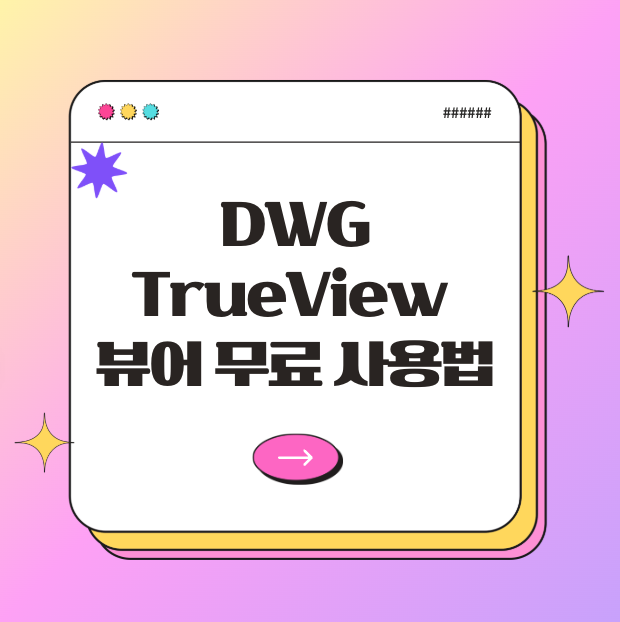
설계 도면 파일 열어볼 때 DWG TrueView 뷰어만큼 강력한 무료 툴이 있을까요? 지금부터 설치부터 사용까지 쉽게 알려드립니다!
안녕하세요, 여러분! 오늘은 제가 건축 사무실에서 진짜 많이 쓰는 무료 프로그램 하나 소개하려고 해요. 바로 AutoDesk에서 제공하는 DWG TrueView 뷰어인데요, DWG나 DXF 같은 설계 파일을 열어보고 확인할 수 있는 툴이에요. 특히 CAD 프로그램이 없는데 도면 파일만 열어보고 싶을 때 완전 유용하죠. 저도 처음에 다운로드할 때 헤맸던 기억이 있어서, 오늘은 그 시행착오 없이 깔끔하게 쓰실 수 있도록 정리해보겠습니다!
DWG TrueView란?
DWG TrueView는 AutoDesk에서 제공하는 공식 무료 뷰어예요. DWG, DXF 같은 CAD 파일을 열어볼 수 있고, 단순히 보기만이 아니라 치수 측정, PDF 변환까지 가능하죠. 특히 AutoCAD 같은 비싼 프로그램 없이도 설계 도면을 빠르게 검토할 수 있어서, 클라이언트나 비전문가가 도면을 확인할 때도 아주 좋아요. 저도 클라이언트에게 도면 파일 보내면서 '이 프로그램으로 열어보세요!' 하고 추천하곤 합니다.
DWG TrueView 다운로드 및 설치
| 단계 | 설명 |
|---|---|
| 공식 사이트 접속 | AutoDesk 홈페이지에서 DWG TrueView 다운로드 페이지로 이동 |
| 설치 파일 다운로드 | 사용자 OS(Windows 64bit) 버전에 맞는 설치 파일 다운로드 |
| 설치 실행 | 다운로드한 설치 파일 실행 후 지시에 따라 설치 진행 |
설치 시 인터넷 연결이 필요하고, AutoDesk 계정 로그인을 요구할 수 있어요. 계정이 없다면 미리 만들어두면 훨씬 빨리 설치할 수 있답니다!
기본 사용법
처음 실행하면 약간 복잡해 보일 수 있는데, 기본 기능만 익히면 문제없어요! 특히 아래 기능은 꼭 알아두세요:
- 파일 열기: DWG, DXF 파일을 드래그하거나 파일 메뉴에서 열기
- 확대·축소: 마우스 휠로 자유롭게 도면 확대·축소
- 치수 확인: 측정 도구로 거리나 면적 측정
- PDF 변환: PDF로 내보내기 기능으로 클라이언트 공유용 파일 제작
고급 활용 팁
기본 기능에 익숙해지면 고급 기능에도 도전해보세요! 예를 들어, 버전 변환 기능은 DWG 파일을 낮은 버전으로 저장해서 구버전 AutoCAD에서 열 수 있게 도와줍니다. 또, 레이어 숨기기·보이기, 치수 스타일 변경 등도 가능합니다. 저 같은 경우, 도면이 너무 복잡하면 레이어별로 꺼서 필요한 부분만 보면서 작업하거든요. 정말 유용해요.
자주 발생하는 오류와 해결법
| 오류 | 해결 방법 |
|---|---|
| 설치 중 멈춤 | 백신 프로그램 일시 중지 후 다시 설치 시도 |
| 파일 열기 오류 | 파일 버전 확인 후 업데이트 필요 |
| 인터페이스 오류 | 그래픽 드라이버 업데이트 |
다른 무료 뷰어와 비교
DWG TrueView 외에도 여러 무료 CAD 뷰어가 있긴 하지만, 진짜 AutoDesk에서 만든 공식 툴이라는 점에서 신뢰도가 높아요. 다른 툴은 광고가 많거나 기능 제한이 있거든요. 아래 리스트 참고해보세요.
- DWG TrueView: 공식 AutoDesk 툴, 신뢰성 최고
- Free DWG Viewer: 광고 있음, 기본 뷰어 기능 제공
- DraftSight Viewer: 상업용은 유료, 무료는 기능 제한
네! AutoDesk에서 공식 배포하는 100% 무료 툴입니다. 따로 유료 결제나 업그레이드 요구 없습니다.
아쉽게도 DWG TrueView는 Windows 전용입니다. Mac 사용자는 AutoDesk 웹 뷰어나 클라우드 기반 서비스 이용을 권장합니다.
아니요, DWG TrueView는 보기 전용 뷰어입니다. 편집 기능은 AutoCAD 같은 유료 소프트웨어에서만 가능합니다.
대략 1GB 이상 용량이 필요하니 설치 전 충분한 디스크 공간을 확보하는 게 좋아요.
최신 DWG TrueView는 대부분의 최신·구버전 DWG 파일을 지원하지만, 너무 오래된 파일은 버전 변환이 필요할 수 있습니다.
설치 파일 용량이 크고 추가 구성 요소가 있어요. 빠른 인터넷과 충분한 하드웨어 사양이 필요합니다.
오늘은 DWG TrueView 뷰어 무료 사용법을 한눈에 정리해봤습니다. 솔직히 처음 접할 땐 설치 용량 크고 인터페이스도 좀 복잡해 보여서 당황했는데, 몇 번 써보니까 금방 익숙해지더라구요! 혹시 사용 중 막히는 부분이나 꿀팁 있으시면 댓글로 꼭 공유해 주세요. 다 같이 편하게 도면 보는 세상 만들어봅시다 😊
dwg뷰어, dwgtrueview, 무료cad뷰어, dwg파일열기, autocad뷰어, cad무료프로그램, dwg변환, cad파일확인, 도면뷰어, 설계도면보기